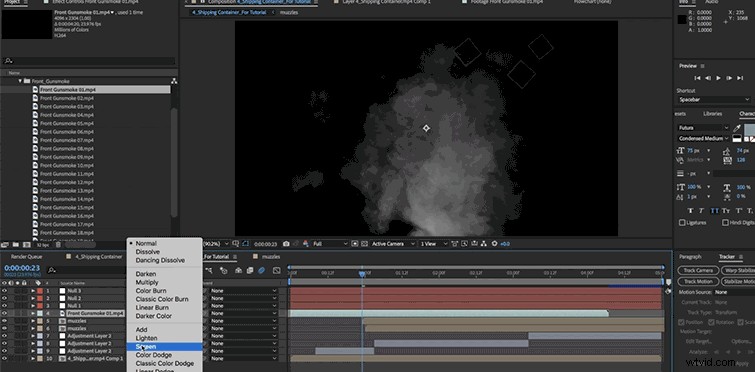In deze After Effects-tutorial leer je hoe je snuitflits- en vonkelementen van RocketStock kunt gebruiken om een realistische schietscène te creëren — met gratis elementen.
Een traditie als geen ander, de schietpartij of over-the-top actiescène is ongeveer net zo gewoon in de moderne film als het schreeuwen van 'actie'. Er zijn een heleboel verschillende manieren om een realistisch uiterlijk te krijgen. Sommige methoden zijn ingewikkelder, zoals het gebruik van blanks, wat inhoudt dat je een expert inhuurt en de nodige vergunningen en toestemming krijgt - dan een hoop geld uitgeven aan de blanks en geweren, DAARNA je cast en crew in potentieel gevaar brengen.
Ik vind dat het veel beter is om dit allemaal te doen in het comfort van je bewerkingssuite. Dat is waar Ricochet van RocketStock om de hoek komt kijken. In deze video-tutorial laat ik je zien hoe je GRATIS elementen uit het Ricochet-pakket kunt gebruiken om behoorlijk overtuigende actiescènes te maken.
Met een paar eenvoudige technieken en een beetje tijd kun je organisch vastgelegde snuitflits- en rookelementen gebruiken om behoorlijk intense momenten samen te stellen. Of het nu gaat om het toevoegen van flitsen en rook aan een shotgun-explosie of het vinden van creatieve manieren om de rook te gebruiken om vonkelementen en ricochets te versterken.
Als je de tutorial wilt volgen, bevat de onderstaande download een aantal GRATIS snuitflitselementen — evenals enkele gratis rookelementen.
NU DOWNLOADEN
Ricochet van RocketStock
Ricochet van RocketStock is een fantastisch hulpmiddel. Dit pakket bevat meer dan 450 snuitflitselementen van allerlei soorten wapens. Het pakket bevat zowel enkele schoten als meerdere schoten (zoals je voor sommige automatische wapens nodig hebt). Als extra bonus bevat het pakket ook twee mappen vol rookelementen - perfect voor het creëren van de rook die uit de loop van het pistool komt. Voor alle variaties en kalibers (evenals rookelementen) zijn er zowel zij- als frontopties. Dit pakket biedt een enorme veelzijdigheid voor elk type actiescène.
In deze tutorial gebruik ik ook het freebie-pakket van RocketStock genaamd Spark. Dit is een pakket van 65 volledig gratis vonkelementen die je kunt gebruiken om meer spanning en geweervuur aan je actiescènes toe te voegen. Deze elementen zijn perfect voor bewegende beelden, composities of wanneer je kogels nodig hebt die metaal raken, of zelfs vonken van een lasapparaat.
Uw scène instellen
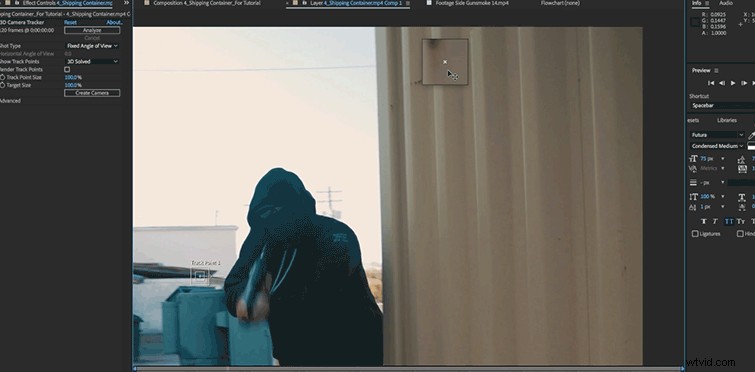
De eerste stap is om alles in je scene in te stellen, zodat je alle juiste elementen op hun plaats hebt en je niet steeds terug hoeft te gaan en bepaalde elementen opnieuw moet doen.
Een aspect hiervan kan zijn het verwijderen van de oranje punt van het pistool dat je hebt gebruikt. Het zal altijd veiliger zijn om een speelgoedgeweer of airsoftgeweer te gebruiken voor je schietscènes. Dit betekent dat je in je opnamen een oranje punt op je pistool hebt. Hoewel dit extra werk op de post oplevert, is dit zeker te verkiezen boven het veroorzaken van gevaar of schade aan u en uw bemanning.
Om van een oranje punt af te komen, moet je het Ellips-gereedschap gebruiken om een masker op een aanpassingslaag te maken en het maskerpad gebruiken om het in de loop van de tijd te animeren en het oranje gedeelte van het masker te bedekken. Van daaruit kun je een tinteffect en kleurcorrectie toevoegen om het oranje van de punt van het pistool te verwijderen.
U moet ook uw scène volgen. Soms, afhankelijk van de scène, moet je je track in secties doen. In dit geval moesten we drie afzonderlijke tracks doen in de loop van de scène. Zorg ervoor dat u trackinggegevens heeft voor elk gedeelte waarvoor u elementen wilt toevoegen.
Snuitflitsen toevoegen
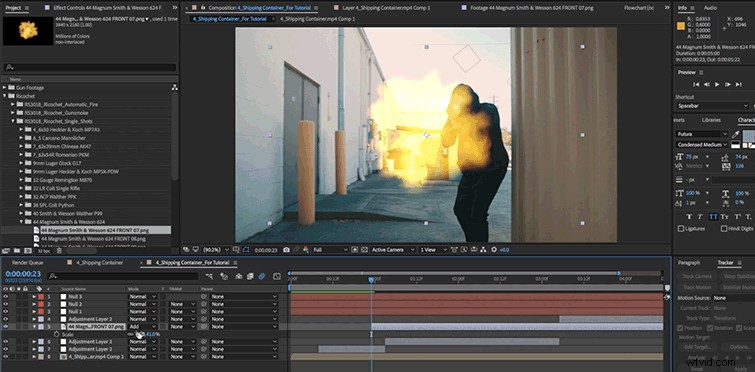
Nadat u uw tracking hebt voltooid en uw scène hebt ingesteld, kunt u kiezen welke snuitflitsen u wilt gebruiken. Het Ricochet-pakket bevat veel verschillende stijlen snuitflitsen.
Ga door je scène en vind elke plaats waar je een snuitflits wilt. Zet je snuitflits in je scène en stel deze in op de modus Overlay toevoegen. Breng in de loop van twee frames de dekking van 100% naar 0% met behulp van de dekkingsstopwatch. Dit zorgt voor een meer realistische fall-off voor de flitser. Vervolgens kun je ervoor kiezen om Glow- en Tint-effecten aan de mondingsflits toe te voegen, afhankelijk van de omgeving van je scène.
Het kan ook nodig zijn om een after-flash te maken. In een donkere scène zou de snuitflits bijvoorbeeld de hele compositie verlichten. Om dit te doen, stelt u vooraf al uw snuitflitsen samen. Van daaruit kunt u uw pre-comp dupliceren en één frame terugschuiven. Voeg nu heel veel Gaussiaans vervagen toe aan het snuitflitselement, zodat het een grote flits over het hele tafereel zal creëren elke keer dat het pistool afgaat.
Rook en vonken toevoegen aan je scene
Het Ricochet pack bevat ook verschillende rookelementen die je op meerdere manieren kunt gebruiken. Om je rook toe te voegen, laat je het in je scène vallen en stel je het in op de modus Schermoverlay. Schaal het vervolgens en plaats het waar nodig.
U wilt uw rookelementen koppelen aan de gevolgde nul die u voor dat deel van de scène hebt gemaakt. Op deze manier beweegt de rook mee met je scene. Hetzelfde principe geldt ook voor de vonkelementen uit het Spark-pakket.
Om vonken toe te voegen, kies je de elementen die je leuk vindt en voeg je ze toe aan je scène met de modus Overlay toevoegen. Je kunt er ook voor kiezen om rookoverlays en een gloedeffect aan deze elementen toe te voegen.
De Shotgun Shell animeren

Een eenvoudige manier om het effect toe te voegen van een granaat die uit het geweer vliegt, of het nu een jachtgeweer is of een standaard pistool of machinegeweer, is door een eenvoudige vormlaag over het tafereel te animeren.
De truc hiervoor is om je element zo snel in beweging te houden dat het door de bewegingsonscherpte bijna onherkenbaar wordt. Hoe subtieler het effect, hoe beter.
Teken een rechthoekige vormlaag in uw scène en animeer deze in de loop van 6-7 frames in een boog uit het pistool - en voeg ook wat zware rotatie toe aan de animatie.
En voila . Je bent klaar.